Kazalo
Če ste v programu Outlook nastavili račun IMAP in več map IMAP ni prikazanih v podoknu programa Outlook, nadaljujte z odpravljanjem težave. Ko uporabljate program Outlook za dostop do računa IMAP, mora program Outlook v podoknu za krmarjenje prikazati vse mape IMAP. Če vseh map IMAP ne vidite v podoknu z mapami, nadaljujte z branjem spodaj.
Kako popraviti: mape IMAP manjkajo (niso vidne) v navigacijskem podoknu programa Outlook.
Metoda 1: Izberite, katere mape računa IMAP so prikazane v programu Outlook.
Prva metoda za rešitev težave "mape IMAP niso prikazane v podoknu map" v programu Outlook je, da naročite vse mape IMAP, za katere želite, da se prikažejo na navigacijskem podoknu:
1. V podoknu Navigacija, z desnim klikom miške kliknite . na računu IMAP in izberite mape IMAP .

2. Nato kliknite Poizvedba za prikaz seznama vseh map IMAP v poštnem strežniku.
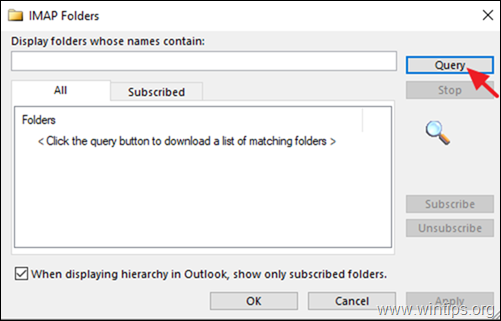
3. Zdaj izberite mape IMAP, ki niso prikazane v navigacijskem podoknu, in kliknite Naročite se na . Postopek ponovite iz katere koli druge mape, ki naj se prikaže na navigacijskem podoknu. Če želite izbrati več map, med klikanjem imena mape držite pritisnjeno tipko CTRL.
4. Ko končate, kliknite OK .
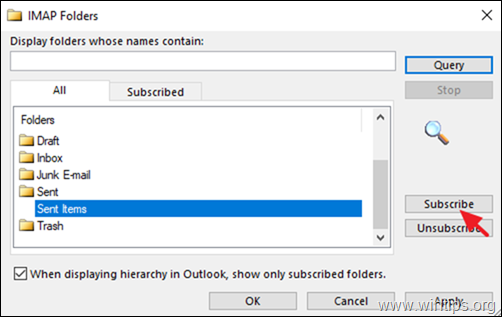
5. Nazadnje kliknite z desno tipko miške na račun IMAP in izberite Posodobitev seznama map za uporabo spremembe.
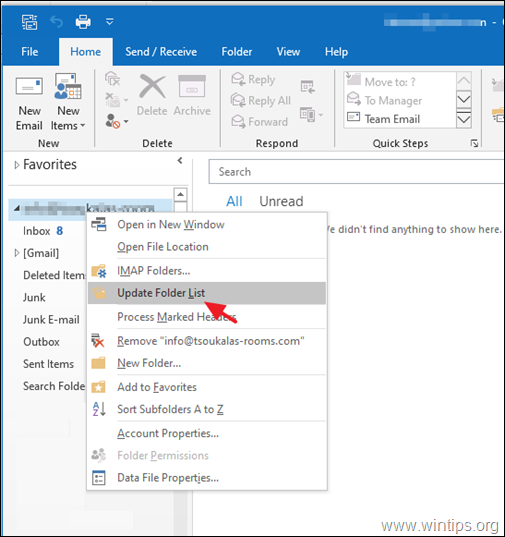
6. Zdaj preverite, ali so vse mape IMAP prikazane v programu Outlook, in če se težava še vedno pojavlja, nadaljujte z naslednjo metodo.
Metoda 2: Določite pot do korenske mape IMAP.
Če v programu Outlook niso prikazane vse mape IMAP, nadaljujte in določite "pot do mape Rot" za račun IMAP:
1. Iz napovednika Datoteka klik na meni Nastavitve računa -> Nastavitve računa.
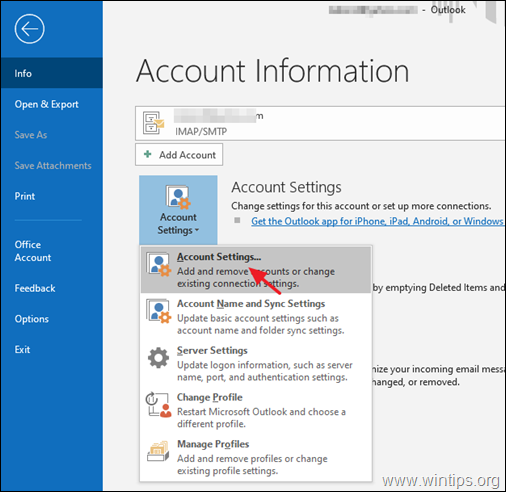
2. Označite račun IMAP in kliknite Sprememba .
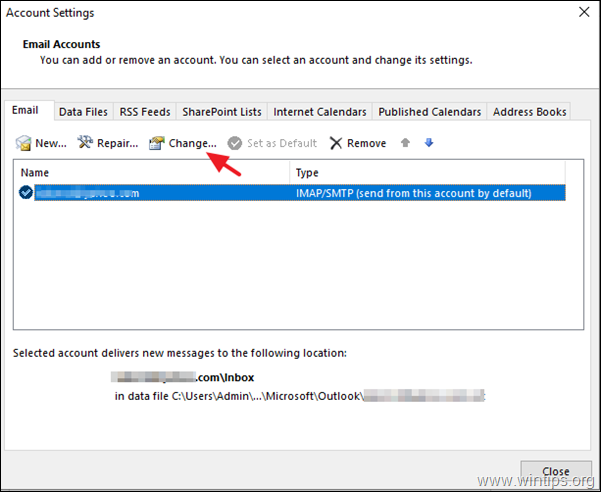
3. Če je 'Pot do korenske mape' je prazna, vnesite besedo " Prejeto " in nato kliknite Naslednji in . Zaključek za uporabo spremembe.
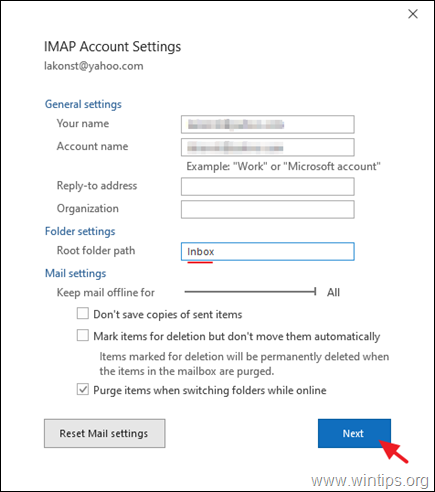
4. Zapri in . ponovni zagon Outlook za ponovno sinhronizacijo računa IMAP.
Metoda 3. Onemogočite integracijo protivirusnega programa v programu Outlook.
Zadnji način, za rešitev "Ne vse mape IMAP, ki se prikazujejo v programu Outlook" vprašanje, je onemogočiti protivirusno integracijo s programom Outlook, ali poskusite popolnoma odstraniti protivirusno programsko opremo iz računalnika in če je težava rešena, nato prenesite in ponovno namestite najnovejšo različico programa AV. *
Dodatna pomoč: Če mape IMAP ne prikazuje, po kopiranju ali po uvozu sporočil iz obstoječega računa IMAP ali iz podatkovne datoteke Outlook PST, potem sledite navodilom ta vadnica: POPRAVEK: Uvožena ali kopirana e-poštna sporočila na IMAP manjkajo.
To je to! Povejte mi, ali vam je ta vodnik pomagal, tako da pustite komentar o svoji izkušnji. Všečkajte in delite ta vodnik, da pomagate drugim.

Andy Davis
Blog sistemskega skrbnika o sistemu Windows





